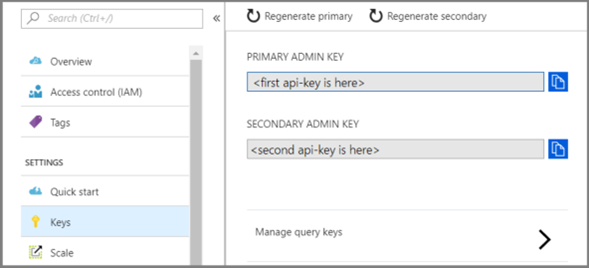驗證和安全性
您的自動化可能會因需要使用者登入而存取受到保護的資料和系統。 不同的自動化案例需要 Power Automate 使用不同的驗證方法。
在您設定自動化之前,您應該先問自己,目前如何登入系統或電腦以手動執行這些工作。 以下是一些當您使用 Power Automate 自動化時可以搭配使用的不同驗證類型(登入)範例。
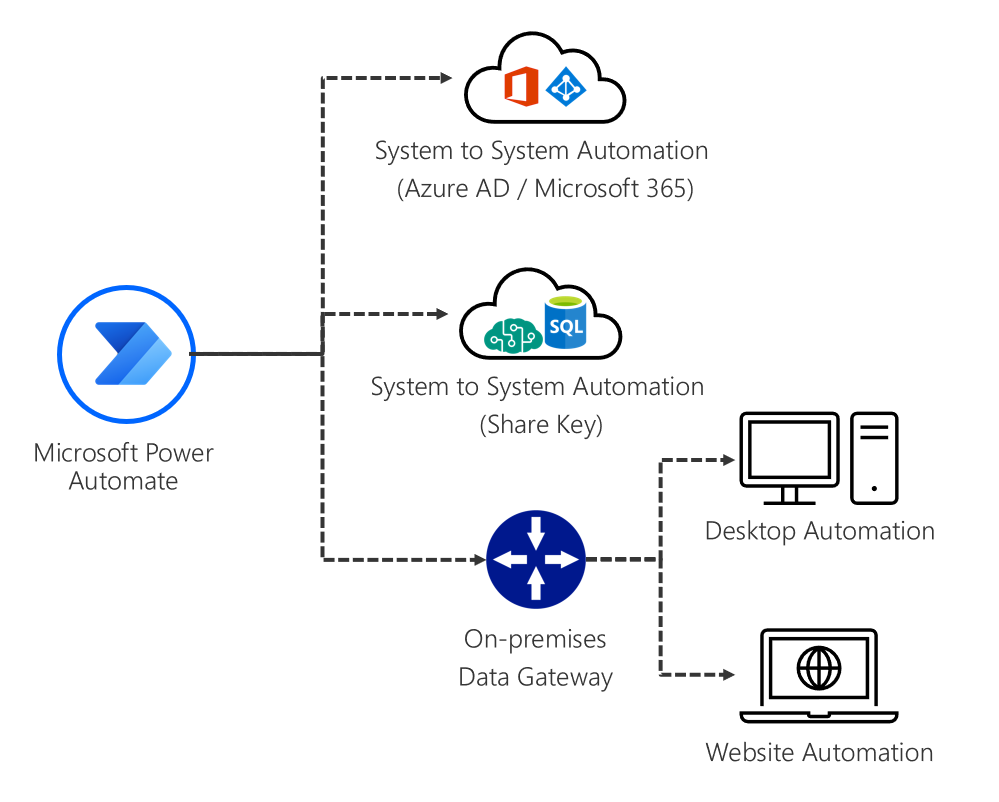
若要設定自動化,請確認您已準備好必要的驗證(登入)資訊。 當您建立新的連接來設定自動化、設定讓您透過內部部署的資料閘道來存取資料或是使用桌面流程時,將需要此資訊。
內部部署的資料閘道
對於桌面和網站自動化,必須有內部部署的資料閘道,這樣就可以從 Power Automate 雲端服務存取內部部署電腦上安裝的程式(例如,瀏覽器擴充功能和 Power Automate Desktop)。 其他資訊:安裝內部部署的資料閘道
使用 Microsoft 365 和 Microsoft Entra ID 驗證
這是您使用 Microsoft 服務時的任何自動化的驗證。 自動化執行時,是代表執行自動化的使用者執行,而不是最初設定自動化的使用者。
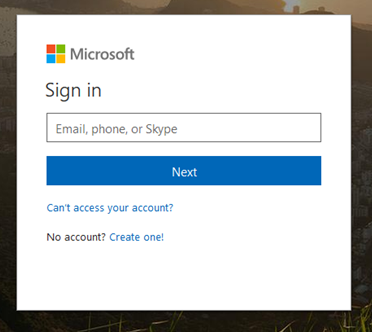
使用使用者名和密碼進行驗證
這種驗證類型適用於具有獨立系統的系統和服務,而不是與 Microsoft 365 和 Microsoft Entra ID 搭配使用的系統,其具有單獨的使用者名稱和密碼。 Google、Facebook 和 Twitter 等服務的登入都有自己的驗證方法。 某些企業系統提供單一登入(SSO)。
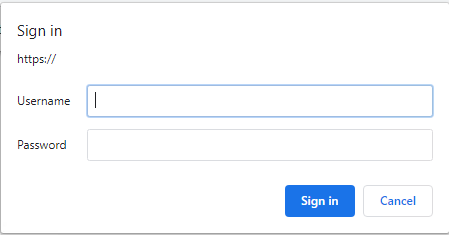
在費用報表範例中,網路銀行系統有自己的登入 ID 與密碼。
使用內部部署系統或 Windows 登入進行驗證
如果您計畫使用 Power Automate Desktop 應用程式或桌面流程來自動化,就需要進行這種驗證。 其與 Microsoft 365 或Microsoft Entra ID 不同。 如果電腦連接至公司網路,則很可能是使用 Windows Server Active Directory。
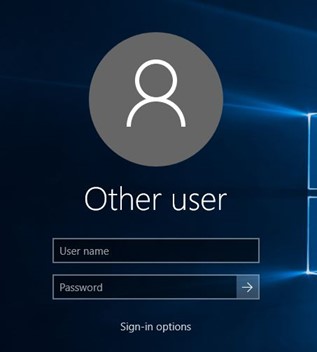
使用共用金鑰進行驗證
這種驗證通常是用於線上服務,並用於系統對系統(API)自動化,讓服務在公司間共用。 這通常是由您的 IT 部門所提供並設定,以便與您共用連接器。